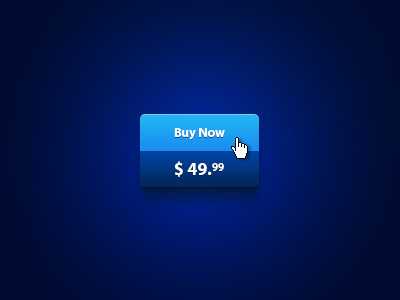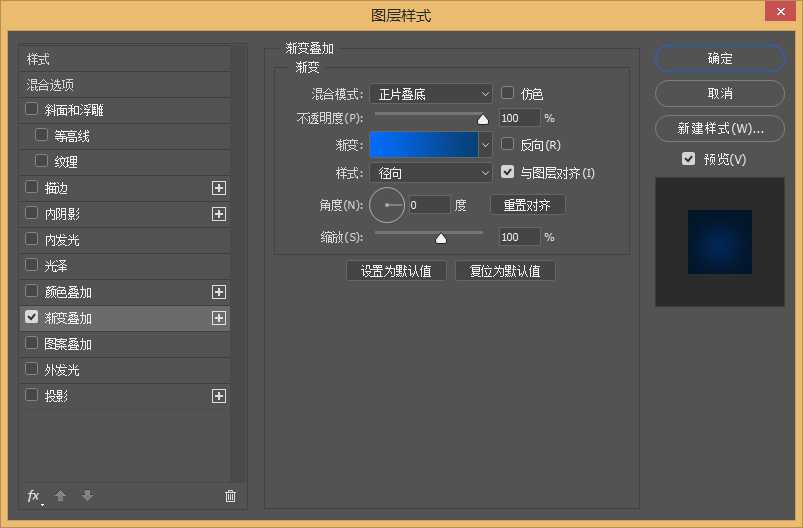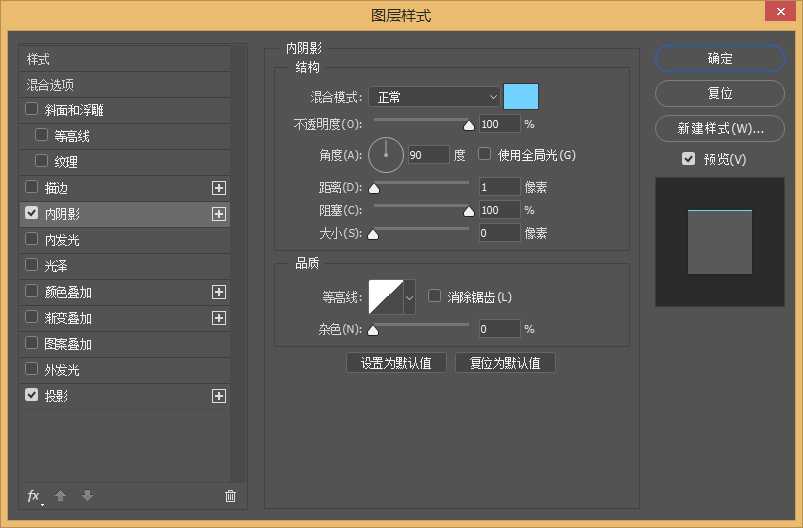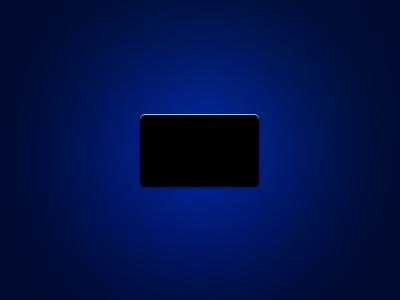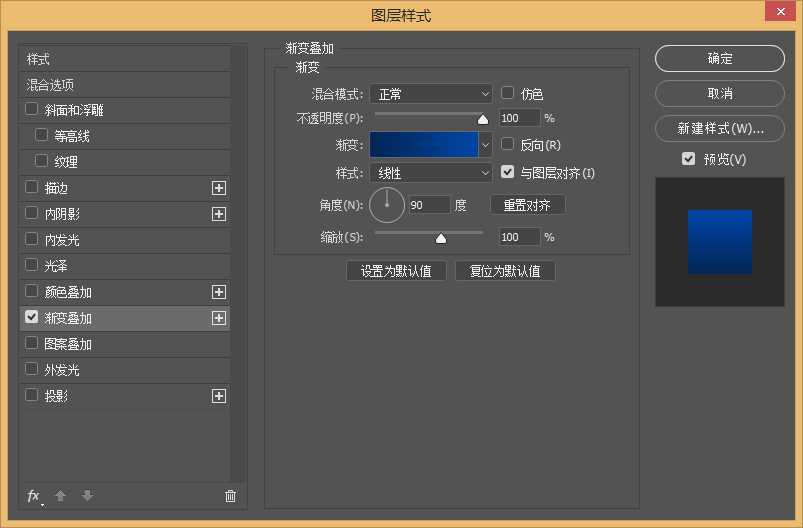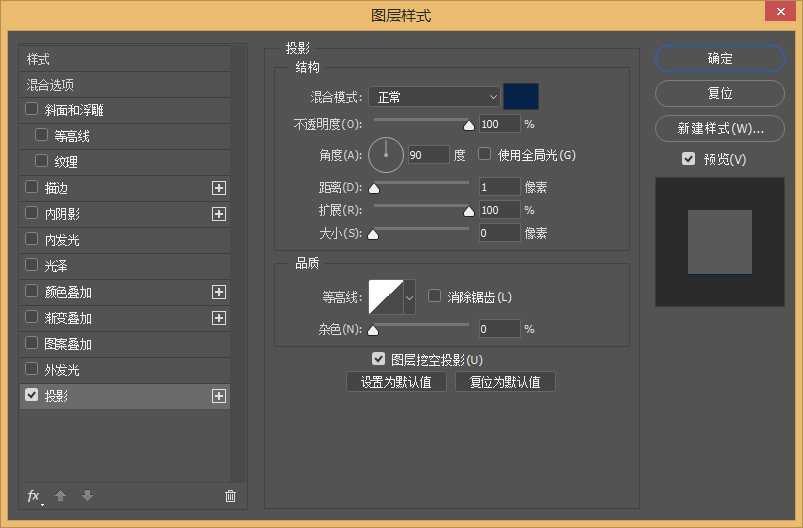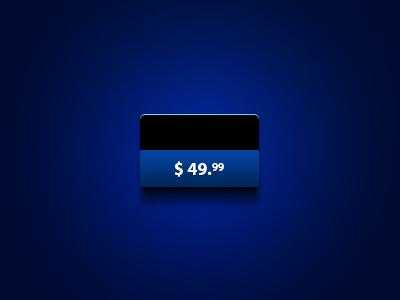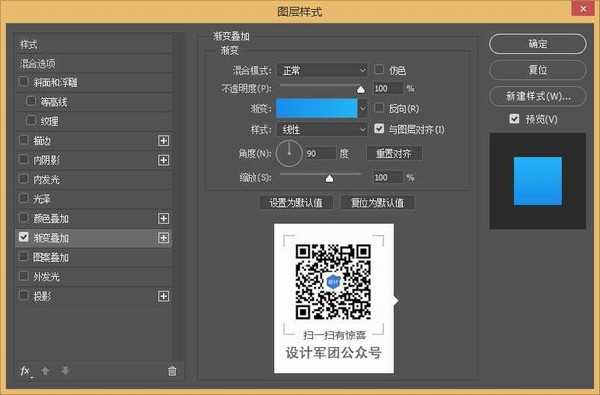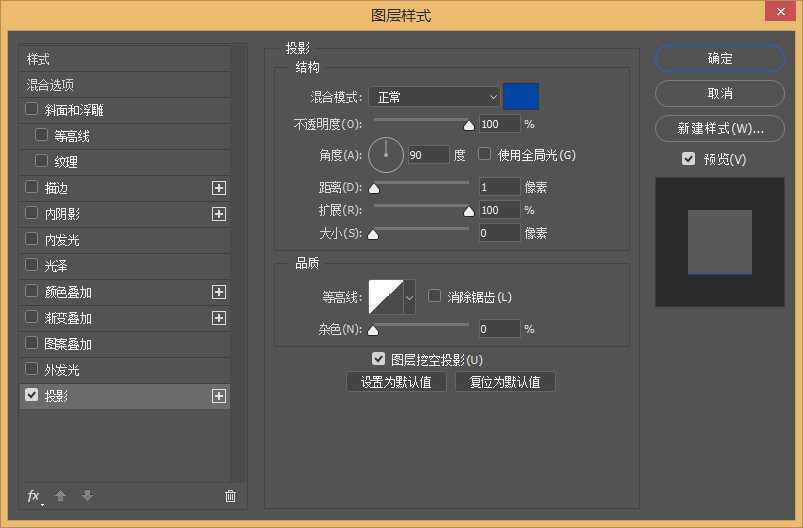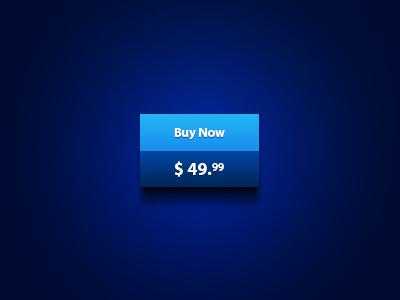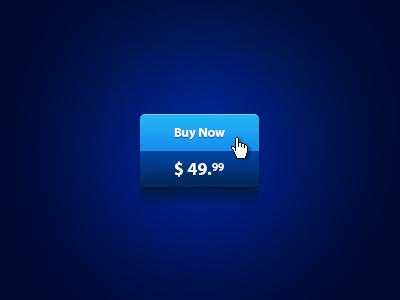今天我们来用Photoshop做一个“buy now”的购买按钮,教程制作的效果相对来说比较简单,有金额和buy now文字组成的一个蓝色圆角矩形购物按钮,效果非常精致,话不多说,下面让我们直接上手去做吧。先看一下效果图:
效果图:
主要过程:
第一步建立背景,新建一个400*300像素的画布,渐变填充#046cfa-#074177
新建一个圆角矩形,大小119*73,
内阴影颜色#71d1ff
添加一个阴影,画上面同样一个圆角矩形,向下移动10个像素,并羽化10个像素,得到以下效果。
画下半部分的金额背景,用圆角矩形画出最大圆角矩形一半,并修改圆角,中间两个圆角变成0,下半部分圆角不变。并对形状进行渐变填充#012659-#0044a3
添加金额文字,并对文字添加投影,投影颜色:#072249
我们再来绘制上半部分,用圆角矩形画出最大圆角矩形一半,并修改圆角,中间两个圆角变成0,上半部分圆角不变。并对形状进行渐变填充#198eef-#22b4f4
再来添加文字并添加投影#0146a5
最后添加手点图标
教程结束,以上就是PS制作buy now购买按钮教程的全部内容,希望大家喜欢!
相关教程推荐:
PS怎么画旋钮? PS绘制不锈钢按钮的教程
ps怎么画一款漂亮通透的按钮?
CorelDRAW X8制作金属质感渐变3D立体按钮教程
免责声明:本站资源来自互联网收集,仅供用于学习和交流,请遵循相关法律法规,本站一切资源不代表本站立场,如有侵权、后门、不妥请联系本站删除!
稳了!魔兽国服回归的3条重磅消息!官宣时间再确认!
昨天有一位朋友在大神群里分享,自己亚服账号被封号之后居然弹出了国服的封号信息对话框。
这里面让他访问的是一个国服的战网网址,com.cn和后面的zh都非常明白地表明这就是国服战网。
而他在复制这个网址并且进行登录之后,确实是网易的网址,也就是我们熟悉的停服之后国服发布的暴雪游戏产品运营到期开放退款的说明。这是一件比较奇怪的事情,因为以前都没有出现这样的情况,现在突然提示跳转到国服战网的网址,是不是说明了简体中文客户端已经开始进行更新了呢?
更新日志
- 凤飞飞《我们的主题曲》飞跃制作[正版原抓WAV+CUE]
- 刘嘉亮《亮情歌2》[WAV+CUE][1G]
- 红馆40·谭咏麟《歌者恋歌浓情30年演唱会》3CD[低速原抓WAV+CUE][1.8G]
- 刘纬武《睡眠宝宝竖琴童谣 吉卜力工作室 白噪音安抚》[320K/MP3][193.25MB]
- 【轻音乐】曼托凡尼乐团《精选辑》2CD.1998[FLAC+CUE整轨]
- 邝美云《心中有爱》1989年香港DMIJP版1MTO东芝首版[WAV+CUE]
- 群星《情叹-发烧女声DSD》天籁女声发烧碟[WAV+CUE]
- 刘纬武《睡眠宝宝竖琴童谣 吉卜力工作室 白噪音安抚》[FLAC/分轨][748.03MB]
- 理想混蛋《Origin Sessions》[320K/MP3][37.47MB]
- 公馆青少年《我其实一点都不酷》[320K/MP3][78.78MB]
- 群星《情叹-发烧男声DSD》最值得珍藏的完美男声[WAV+CUE]
- 群星《国韵飘香·贵妃醉酒HQCD黑胶王》2CD[WAV]
- 卫兰《DAUGHTER》【低速原抓WAV+CUE】
- 公馆青少年《我其实一点都不酷》[FLAC/分轨][398.22MB]
- ZWEI《迟暮的花 (Explicit)》[320K/MP3][57.16MB]